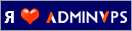System Ninja — долой мусор из системы!

Все Вы, вероятно, знаете что ниндзя, это такие шустрые и ловкие бойцы, которые незаметно, но очень эффективно, выслеживают и уничтожают своих врагов.
Видимо производители программы System Ninja (Системный ниндзя) именно поэтому и решили назвать так свой продукт — с намёком на непревзойдённое качество очистки системы Windows XP, Windows Vista и Windows 7 от мусора и ошибок.
Итак, встречайте — проверенный годами, 100% безопасный, качественный, русскоязычный, эффективный… чистильщик операционной системы и дисков от «хвостов» удалённых программ и другого мусора, программа System Ninja!
Кстати, у описанного и рекомендованного мной ранее дополнения к CCleaner под названием CCEnhancer тот же самый производитель, что и у System Ninja.
Алгоритм проверки подобных программ у меня один — сперва делаю очистку системы проверенной, качественной и эталонной чистилкой CCleaner, а затем проверяю новой утилитой, после чего смотрю на количество (и качество ![]() ) найденных ошибок.
) найденных ошибок.
Обращаю Ваше внимание, что для работы программы System Ninja необходимо наличие в операционной системе установленного обязательного компонента Microsoft. NET Framework 3.5.
Скачать System Ninja
Давайте уже начнём, что-ли? ![]() Для скачивания чистилки переходим на её официальную страницу…
Для скачивания чистилки переходим на её официальную страницу…
Перед Вами появятся два варианта программы — обычный, установочный и портабельный, не требующий установки и работающий даже с флешки. Какой выбрать — решать Вам.

Размер скачиваемого файла всего 2.3 Мб.
Установка System Ninja
Ярлык скачанной программы System Ninja сразу вызывает улыбку…

Согласитесь, что он прикольный. ![]()
Тыкаем по нему левой кнопкой мыши и начинаем установку утилиты. Сперва соглашаемся с лицензией…

Затем не спешим и отказываемся от лишней ерунды, которую пытаются нам втюхать…

Как пользоваться System Ninja
Если Вам нужен русский интерфейс программы — его можно включить тут…

Не забудьте кликнуть «Save» ![]()
Самая главная кнопка программы расположена внизу…

Если нажать на маленький треугольничек справа — сможете выбрать объект сканирования, жёсткий диск или отдельную папку.
Также можно задать исключения для поиска мусора…

В правом отделе главного окна программы Вы можете указать, какой и где именно искать мусор…

После клика по кнопке «Поиск мусора» программа подумает пару минут, поищет мусор с ошибками и выдаст свой вердикт, который, я думаю, вызовет у Вас удивление, как у меня (система установлена всего неделю назад!)…

Как Вам такая цифра? ![]() Это при том, что корзина была пуста и система почищена другой программой!
Это при том, что корзина была пуста и система почищена другой программой!
Впрочем, чего удивляться — каждая подобная программа ищет мусор собственным алгоритмом и по-своему.
Удаляем мусор…

Дополнительные возможности System Ninja
Кроме очистки от мусора системы, дисков и отдельных папок программа System Ninja сможет показать Вам много информации по установленным в компьютер компонентам. Достаточно перейти на вкладку «Ваш ПК» .
Также можно взглянуть на автозагрузку системы и обнаружить там (как я) пункты на несуществующие программы, которые она пытается запустить, но не находит, а время на этот поиск всё-таки тратит!

Показать показала, а удалить не дала! Но про удаление несуществующих пунктов автозагрузки я Вам уже писал, поэтому, кому надо, устанавливаем программу Autoruns.
Ещё в System Ninja есть менеджер процессов в котором можно завершить зависший процесс, только будьте при этом осторожны и внимательны. ![]()
На сегодня всё — чистых и быстрых компьютеров Вам!
С Уважением, Сергей Трофимов (не певец)